この記事は公開から8年、最終更新日からも7年経過しています。内容が古くなっている可能性があります。
概要
あーー、Gmailでのメール送信取り消し機能がリリースされたのは知っていたのですが、僕には関係ないと思っていたのです。
しかし、先ほど、「送信」ボタンを押して、ではなく、Macのブラウザ上で、「command」+「Enter」を押してしまったようで、作成途中のメールが送信されてしまったよ〜
ああーー
幸い、作成途中とはいえ、最低限のことは記載しているし、特に先方に失礼な内容もなく、ほっと一安心。
でも、やっぱり誤操作によるミスは怖いので、「Gmailでのメール送信取り消し機能」を使うことにしました。
簡単などで不安な方は設定しておくと良いと思います。
手順
・ブラウザでのGmail画面、一番右の設定ボタン(歯車記号)を押します。
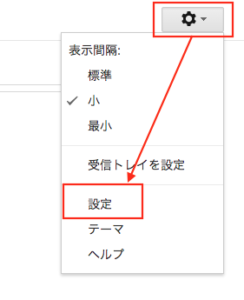
・設定の「全般」タブから「送信取り消し機能を有効にする」にチェックを入れ、時間を設定した後、「変更を保存」します
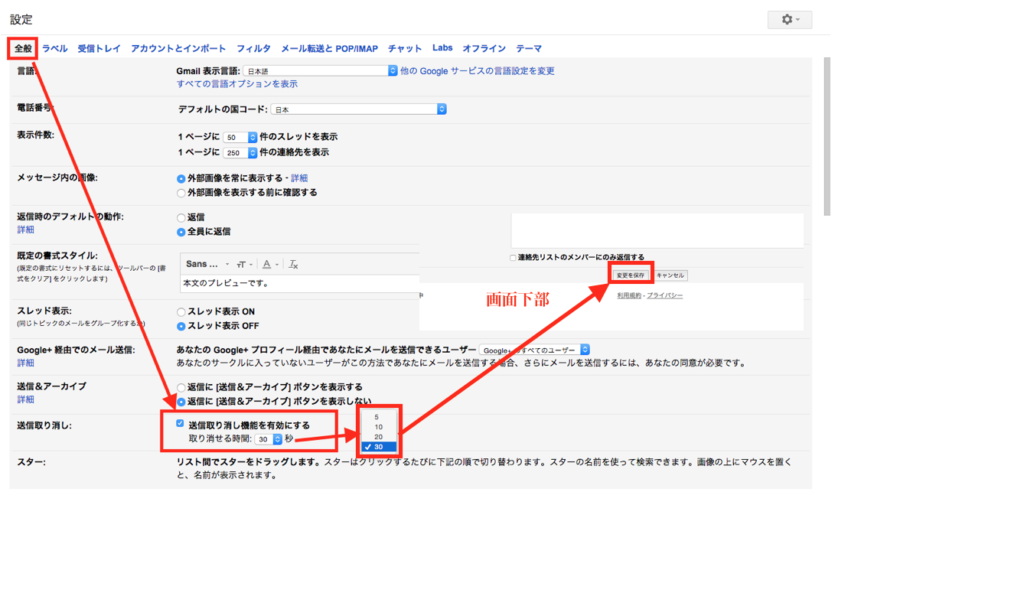
使用方法
・メールを作成し、「送信」すると画面上部に「取消」表示が出てくるのでそれを指定した時間以内に押すと、メールは送信されず、再度、作成画面になります。
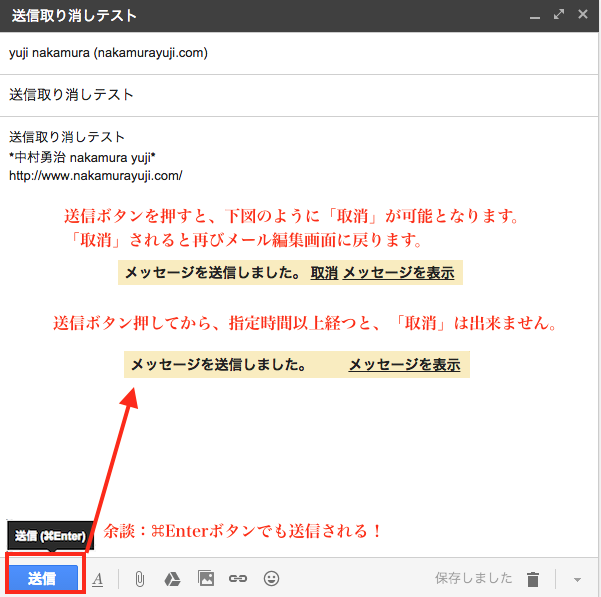
・今回のように、「送信」を押したくないのに、間違って押してしまった時などには有効です。
最後に
・Gmailの機能がどんどん進化していますね。使いこなすのは大変ですが、必要で便利な機能はどんどん取り入れていけば良いと思います。
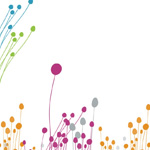
![[photoshop勉強]フィルタギャラリー #photoshop](https://www.nakamurayuji.com/wp-content/uploads/A00_original-1-150x150.png)
![[Web実績紹介]ベルテック(福岡・けやき通りの管楽器専門店) #WordPress](https://www.nakamurayuji.com/wp-content/uploads/top1-1-150x150.png)